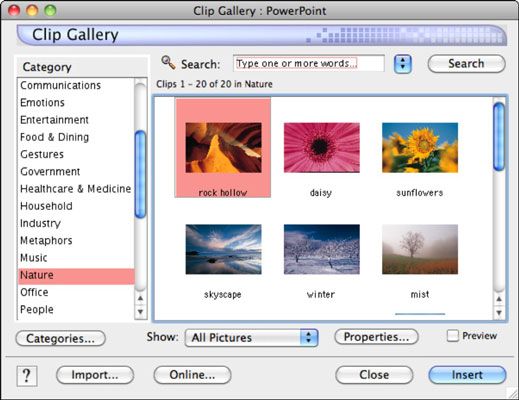Cómo descargar arte nuevo clip con Office 2011 para Mac
A veces, el arte de clip que existe en su oficina de la galería de Mac no incluye la imagen exacta que necesita. Puede descargar la mayor cantidad de piezas de Clip Art como quieras a tu ordenador y usarlos como quieras, incluso con fines comerciales, pero no se puede vender. Siempre y cuando usted tiene un navegador Web, el acaparamiento de Clip Art de Office Online es una brisa. Puede empezar de derecha dentro de su aplicación de Office. Sigue estos pasos:
En el menú de cualquier aplicación de Office, elija Insertar-Clip Art-Clip Art Gallery.
Esto convoca a la Galería de imágenes.
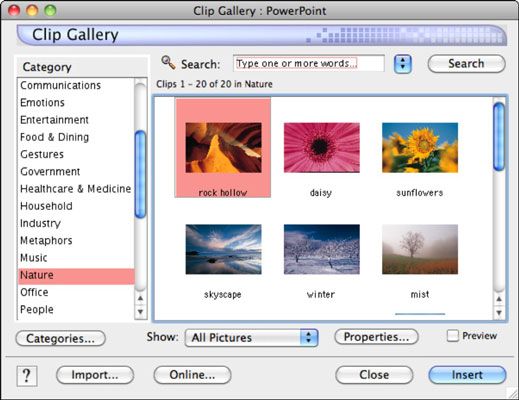
En el fondo de la Galería de imágenes, haga clic en el botón Online.
Su navegador Web predeterminado abre y se conecta a la ficha Imágenes Online Office. Si su aplicación de Office que pide permiso para lanzar su navegador por defecto, haga clic en Sí.
Buscar o navegar por la colección introduciendo palabras clave en el cuadro de texto Buscar.
Una vez finalizada la búsqueda, seleccione un clip que desea descargar. Con cada clip, se puede elegir en el menú emergente:
*Descargar: Guarda el clip como un archivo en el Finder mediante el navegador web.
*Ver SiMilar: Muestra imágenes que tienen las mismas palabras clave.
*Añadir al carrito: Elija esta opción para obtener sus clips en la Galería de imágenes.
A menos que usted buscado una palabra clave exótico que produce ningún resultado, usted termina con algunos o muchos resultados. Cada resultado es en realidad una miniatura con una casilla de verificación.
Al seleccionar las casillas de verificación en tu navegador, verás una cesta de selección que muestra el número de clips Decidio descarga.
Cuando esté listo para descargar los clips, haga clic en el enlace de descarga.
De acuerdo con el Acuerdo de servicio de Microsoft.
Usted tiene que estar de acuerdo con el contrato de servicio para descargar los clips. Si usted tiene un montón de tiempo o si te gusta la jerigonza legal, seguir adelante y leer cada palabra, y luego acepta el acuerdo.
Haga clic en el botón Descargar.
Su navegador descarga los clips como un solo archivo.
Seleccione la opción Guardar cuando se le solicita por un diálogo.
El mismo cuadro de diálogo que proporciona la opción Guardar también le permite elegir una opción Abrir con. Asegúrese de que usted no elige Abrir con.
Asegúrese de que el nombre del archivo guardado tiene la extensión de archivo .cil.
Safari de Apple hace las cosas bien, pero hay que añadir manualmente una extensión de archivo .cil en Mozilla Firefox y otros navegadores que guardar el archivo sin la extensión .cil.
Haga clic en el botón Guardar y esperar a que la descarga se complete.
En la ventana de descarga del navegador Web, haga doble clic en el archivo CIL.
Esto carga automáticamente sus clips en la Galería de imágenes.
Si la ventana de descargas de su navegador Web está oculto o no activado, utilice los menús del navegador Web para abrir la ventana de descarga. Los usuarios de Firefox pueden elegir Herramientas-Descargas, y los usuarios de Safari deben elegir Ventana-Descargas.
Ahora que tiene sus clips en la Galería de imágenes, puede etiquetar los clips para que puedan ser buscados, y se puede categorizar ellos para que puedan ser filtrados.
Sobre el autor
 ¿Cómo añadir imágenes a la palabra de documentos mac
¿Cómo añadir imágenes a la palabra de documentos mac Inserción de una imagen en el documento de Word es casi tan fácil como escribir texto. Office 2008 para Mac ofrece una más amplia colección de imágenes de clip art que usted puede utilizar en Word, Excel y PowerPoint. Estos archivos multimedia…
 Cómo descargar imágenes en línea en Excel 2013
Cómo descargar imágenes en línea en Excel 2013 Excel 2013 hace que sea fácil de insertar imágenes gráficas en línea en su hoja de trabajo. El nuevo cuadro de diálogo Insertar Imágenes Podrás buscar Office.com para imágenes de clip art para insertar, así como de utilizar el motor de…
 ¿Cómo insertar imágenes prediseñadas en Excel 2013
¿Cómo insertar imágenes prediseñadas en Excel 2013 El arte del clip es el nombre dado a las ilustraciones ya hechas ofrecidos por Microsoft para su uso en sus diversos programas de Microsoft Office, como Excel 2013. Dibujos del arte del videoclip ahora son tan numerosos que las imágenes cubren casi…
 ¿Cómo insertar imágenes prediseñadas en una hoja de cálculo de Excel 2010
¿Cómo insertar imágenes prediseñadas en una hoja de cálculo de Excel 2010 Clipart es el nombre dado a más de 150.000 ilustraciones readymade ofrecidos por Microsoft para su uso en sus diversos programas de Microsoft Office, como Excel 2010. Dibujos del arte del clip son tan numerosas que las imágenes se clasifican en…
 ¿Cómo insertar imágenes desde la web en Excel 2013
¿Cómo insertar imágenes desde la web en Excel 2013 Además de descargar imágenes prediseñadas desde el sitio web de Microsoft Office para usar en Excel 2013, también puede descargar imágenes de la web utilizando el motor de búsqueda Bing. Para descargar una imagen con Bing, abra el cuadro de…
 ¿Cómo insertar una película desde el organizador clip en una presentación de PowerPoint 2007
¿Cómo insertar una película desde el organizador clip en una presentación de PowerPoint 2007 Si tiene clips de película almacenados en su ordenador, PowerPoint permite insertar la película desde la Galería multimedia en una diapositiva de PowerPoint. Para añadir una película a partir de la Galería multimedia en su presentación de…
 ¿Cómo insertar imágenes prediseñadas en una hoja de cálculo de Excel 2007
¿Cómo insertar imágenes prediseñadas en una hoja de cálculo de Excel 2007 Clip arte es el nombre dado a más de 150.000 ilustraciones readymade ofrecidos por Microsoft para su uso en sus diversos programas de Microsoft Office, como Excel 2007. Dibujos del arte del clip son tan numerosas que las imágenes se clasifican en…
 Cómo descargar archivos adjuntos de correo en Windows 10
Cómo descargar archivos adjuntos de correo en Windows 10 Al igual que con su aplicación de correo electrónico actual, la aplicación Mail en Windows 10 le permite recibir y descargar archivos adjuntos. Cuando un archivo adjunto llega en un correo electrónico, usted reconocerá que: Un icono del clip…
 Para las personas mayores: cómo insertar imágenes prediseñadas en una diapositiva de PowerPoint
Para las personas mayores: cómo insertar imágenes prediseñadas en una diapositiva de PowerPoint El arte del clip se predibujadas ilustraciones genéricas, y Microsoft ofrece muchos archivos de imágenes prediseñadas gratis con sus productos de Office. Puede insertar imágenes prediseñadas en el diseño de la diapositiva de PowerPoint.La…
 Cómo descargar desde la web a tu tablet android
Cómo descargar desde la web a tu tablet android No hay nada que descargar en su tablet Android, que no sea la comprensión de que la mayoría de la gente usa el término sin saber exactamente lo que significa. Oficialmente, un descargar es una transferencia de información a través de una red de…
 Cómo descargar desde la web a tu Droid X
Cómo descargar desde la web a tu Droid X En un Droid X, un descargar es una transferencia de información desde otro lugar a su teléfono. Puede descargar información desde una página Web en su teléfono Droid, pero no funciona exactamente igual que hace la descarga de un…
 Cómo descargar en la tableta Nexus 7
Cómo descargar en la tableta Nexus 7 No hay nada que descargar a su tablet Nexus 7 que no sea entendido de que la mayoría de la gente usa el término sin saber exactamente lo que significa. Oficialmente, un descargar es una transferencia de información a través de una red de otra…